Содержание:
Сброс памперса и настройка некоторых параметров в принтерах Epson осуществляется с использованием специального софта. Одной из таких вспомогательных программ является PrintHelp. Основной функционал данного ПО сосредоточен именно на сбросе памперса у принтеров разных моделей. Давайте приступим к обзору.
Начало работы
При первом запуске программа запускает мастер настройки, в котором потребуется выбрать один из активных принтеров. Подключите и установите драйвера для устройств еще до запуска PrintHelp. Если принтер не был найден, выполните сканирование еще раз. В случае когда не требуется выбор оборудования просто закройте окно приветствия.
Управление принтером
Активные устройства будут отображаться в области слева главного окна во вкладке «Управление». В зависимости от используемой модели, доступные инструменты и функции управления могут отличаться, поэтому важно выбрать правильный принтер. Чтобы обновить список оборудования нажмите на соответствующую кнопку.
Поддерживаемые модели
В отдельной вкладке PrintHelp присутствует перечень всех поддерживаемых моделей. Их очень большое количество, поэтому для удобства рекомендуем воспользоваться функцией поиска. Здесь отображается доступность сброса и чтения отработки, прошивка и отключение картриджей. Большинство функций распространяются платно и активируются путем ввода полученного заранее ключа.
Новости программы
Если вы являетесь частым пользователем PrintHelp, старайтесь следить за обновлениями и новостями. Часто разработчики объявляют акции, скидки, добавляют новые бесплатные функции и поддерживаемые модели принтеров. Вы можете нажать на заголовок новости, чтобы перейти на главный сайт и там ознакомиться с ней подробнее.
База ошибок
Во время проведения тестирования, прошивки, сброса памперса и других манипуляций с принтером иногда возникают ошибки с разными кодами. К каждой модели присваиваются индивидуальные коды, поэтому выучить их нереально. Куда проще будет воспользоваться встроенной таблицей, где перечислены все возможные неполадки для каждого поддерживаемого оборудования.
Проверка кодов
Поскольку активация инструментов и функций в PrintHelp осуществляется с помощью ключей, здесь их присутствует большое количество. Они постоянно обновляются, перестают быть активными или наоборот – возобновляют свое действие. Проверить ключ без его активации вы можете в соответствующем меню. Если у вас есть несколько ключей, впишите их в форму и программа автоматически сверит их все разом.
Сообщение о проблеме
PrintHelp завоевало популярность среди пользователей благодаря живой технической поддержке. Достаточно ввести ваш электронный адрес, заполнить специальную форму, подробно описав проблему, и отправить письмо в поддержку. Ответ не заставит себя долго ждать. Сотрудники оперативно отвечают и помогают решать возникшие проблемы.
Настройки программы
В настройках PrintHelp присутствует несколько полезных параметров, например, программа может не выключаться, а сворачиваться в трей. Выставьте галочки напротив необходимых пунктов, чтобы разрешить дополнительные операции для принтеров, включить ассистента, показывать доступные прошивки для обновления. При использовании сетевых устройств убедитесь в том, что стоит галочка напротив соответствующего пункта.
Достоинства
- Доступна для скачивания бесплатно;
- Поддержка практически всех моделей принтеров Epson;
- Большое количество инструментов по управлению устройством;
- Полностью русифицированный интерфейс;
- Живая техническая поддержка.
Недостатки
- Большинство функций открываются только после ввода платного кода.
PrintHelp является многофункциональной программой по работе с принтерами марки Epson. Она предоставляет множество полезных инструментов для прошивки, сброса памперса, восстановления настроек и многого другого, что будет полезно обладателям такого оборудования.
Скачать PrintHelp бесплатно
Загрузить последнюю версию программы с официального сайта
 lumpics.ru
lumpics.ru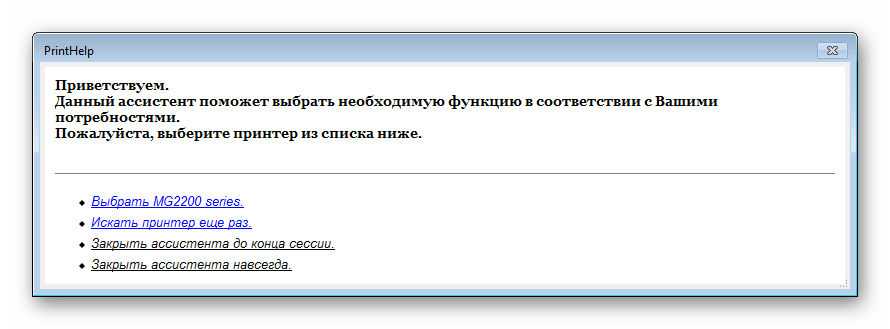
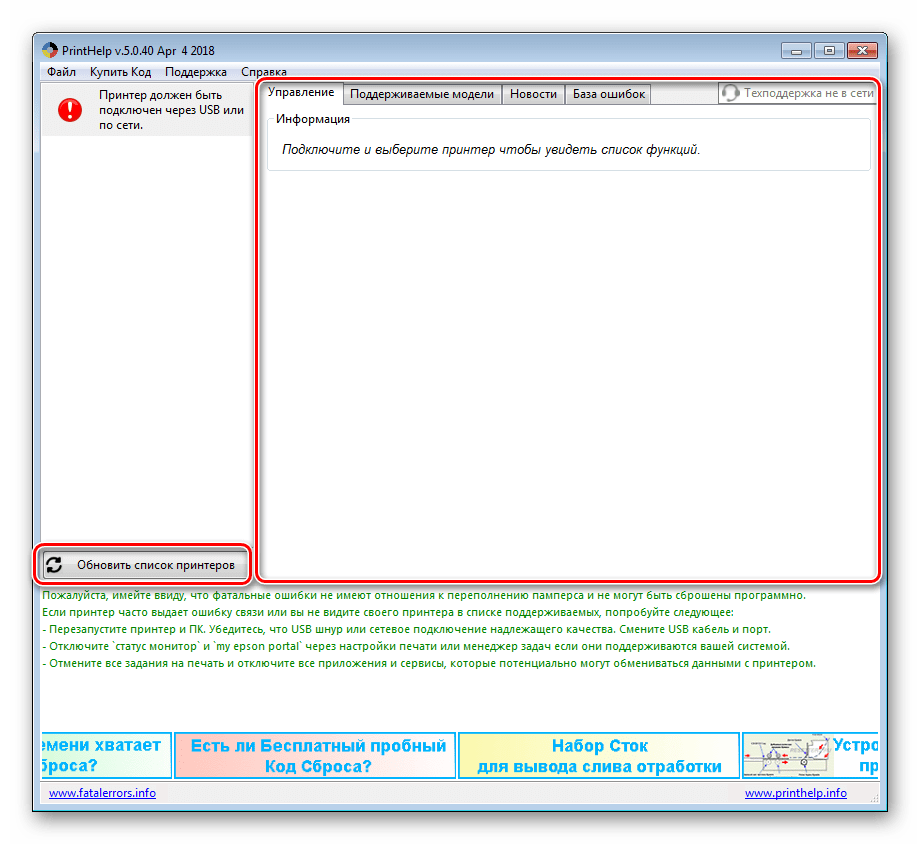
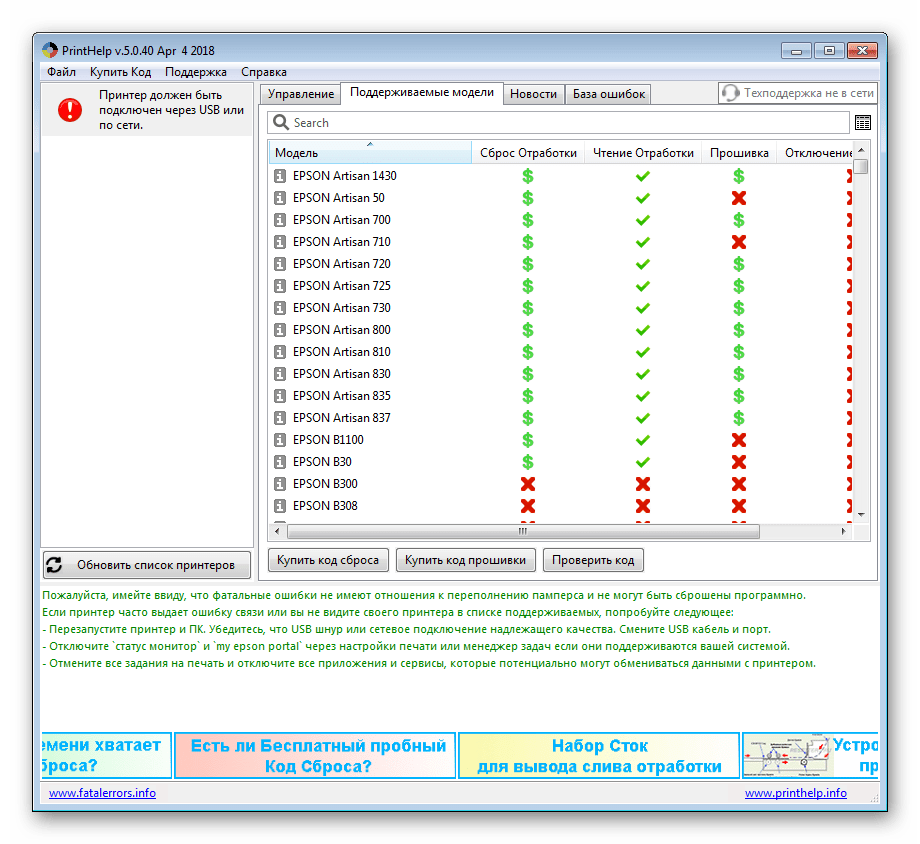
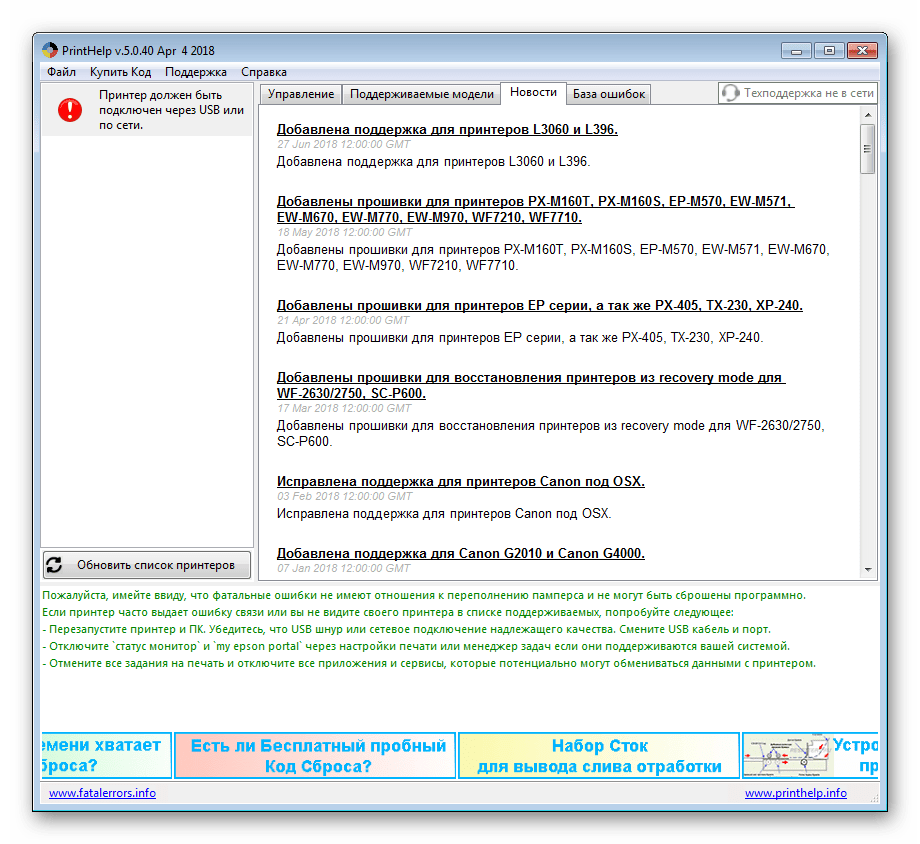
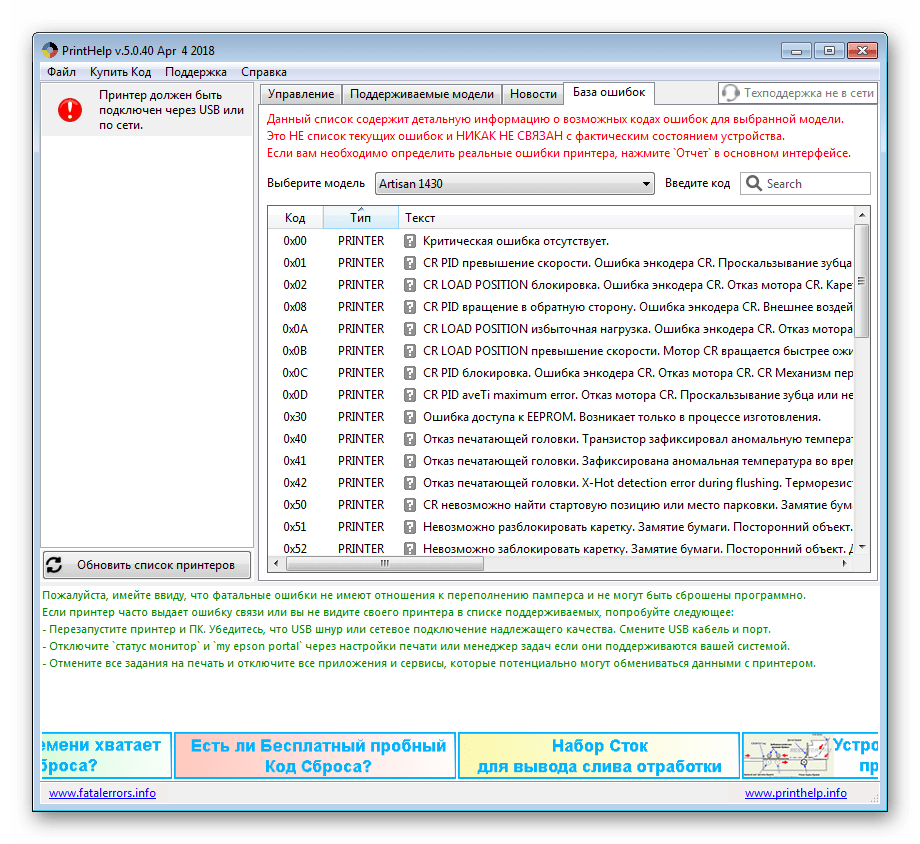
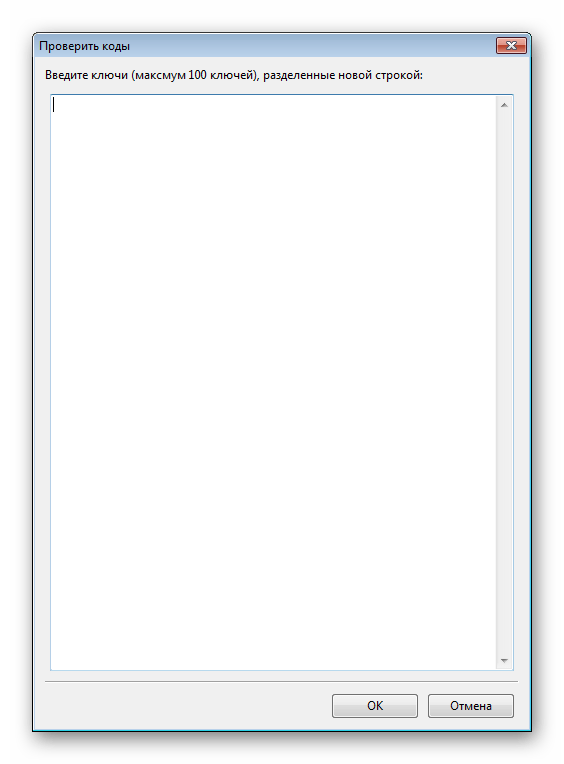
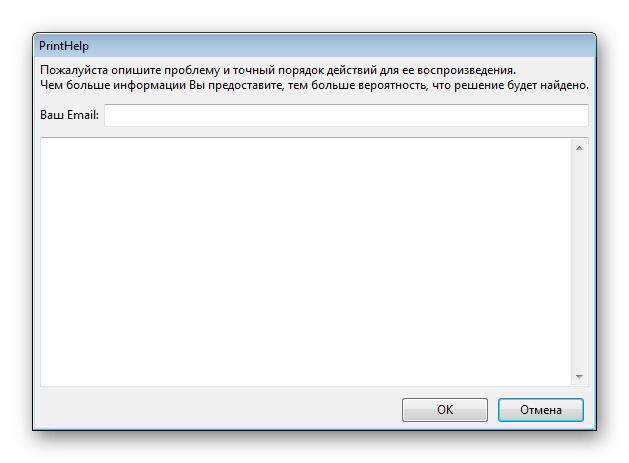
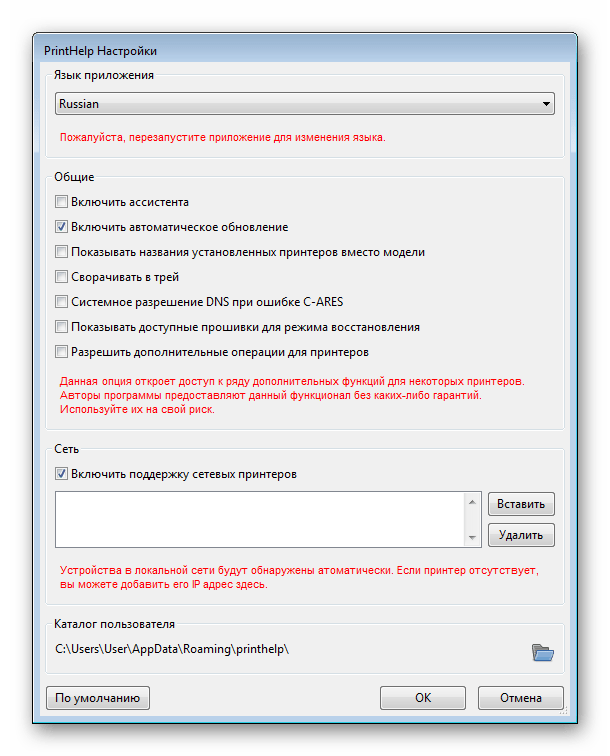




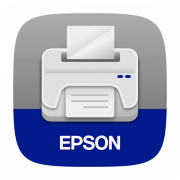



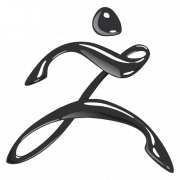
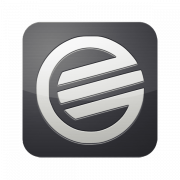
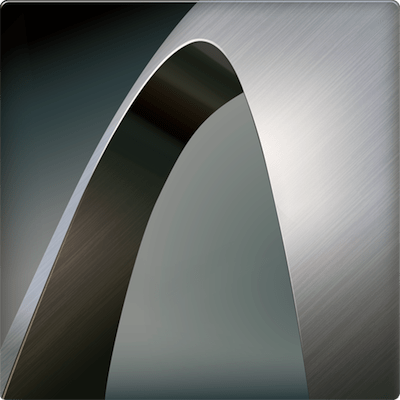

ваш сайт мне очень помог спасибо